지난해 12월 29일에 주문했던 ‘아마존 파이어 HD 8 10세대’가 해를 넘겨 이번 주 월요일에 드디어 도착했다. 이것은 최근 미디어 감상용으로써 태블릿 PC의 필요성을 절실하게 느껴서 구매하기로 결정한 제품이다.

많고 많은 태블릿 PC 브랜드들 중에서 굳이 이 제품을 고르게 된 이유로는 애초에 가벼운 작업만 하면서 굴릴 수 있는 보급형 포지션의 기기를 원했었고, 이 제품이 가격 대비 성능이 꽤 우수한 편에 속한다는 특성과 함께, ‘아마존 닷컴’의 이름을 걸고 판매하는 제품인만큼 다른 중국산 저가형 제품보다 일정한 수준의 퀄리티가 보장되어 있을 것이라는 믿음이 있었다.
처음 상자를 뜯는 과정에서는 약간의 불안함이 있었는데, 배송이 조금 험난하게 이루어졌나 본지 상자의 위쪽 모서리에 조금 구겨진 티가 있었기 때문이었다.

이전에 인터넷에서 ‘무방비 수준으로 간소화된 패키지 구조와 함께 험난했던 배송까지 겹친 바람에 막상 상자를 뜯으니 태블릿 PC 본체가 약간 휘어져 있어서 실망했다’와 같은 내용의 후기를 봤던 적도 있었기 때문에 상자를 뜯기 전까지는 나도 불운하게 이런 경우에 해당하게 된 것은 아닌지 조금 걱정했었다. 하지만 다행히 상자를 뜯은 직후 먼저 태블릿 PC 본체의 상태를 샅샅이 살펴봤지만 외관상으로 아무런 문제도 발견되지 않았다.
제품의 방향성
‘아마존 파이어 HD 8 10세대’는 기본적으로 아마존 닷컴에서 제공하는 미디어 컨텐츠를 소비하는 목적에 알맞게 설계된 제품이다. 그렇기 때문에 이 제품을 완전한 순정 상태로 사용하기에는 약간의 제약이 뒤따랐다.
우선 ‘구글 플레이 스토어’가 없다. 엄연히 안드로이드 기반의 태블릿 PC이지만 이 제품은 다른 동종의 제품들과 달리 구글의 흔적은 하나도 없고 오직 아마존 닷컴에서 제공하는 서비스로만 치장되어 있다.

또한 기본 웹 브라우저는 바꿀 수 있어도 기본 홈 런처만큼은 절대 변경할 수 없다.

기본 홈 런처인 ‘파이어 런처’에서는 설치된 앱들의 목록을 한 눈에 보여주는 화면과 함께 아마존 닷컴에서 제공하는 서비스들의 링크와 추천 컨텐츠 등을 표시되는 화면이 있다. 스마트폰이나 태블릿 등의 모바일 기기를 사용하면서 제일 많이 마주하게 되는 곳이 ‘홈 런처’인데, 이러한 부분에서 주도권을 확실히 해 둔 것을 통해 ‘아마존 컨텐츠만의 소비를 위해 만들어진 제품’이라는 인상을 확실히 보여주고 있었다.
이외에도 이 제품은 아마존 닷컴의 서비스가 정식 지원되는 국가만을 대상으로 판매되기 때문에 언어 설정에서 ‘한국어’는 당연히 볼 수 없고, 잠금 화면의 배경으로 아마존 닷컴의 컨텐츠를 홍보하는 광고가 나오기도 한다. 물론 잠금 화면 광고는 어떻게 보면 이 제품의 저렴한 가격을 바탕으로 존재하는 요소이기 때문에 이 제품을 저렴한 가격으로 구매한 이상 무조건 아니꼬운 시선으로 바라볼 수는 없긴 하다.
하지만 길은 있었다
그런데 이미 이전에 ‘파이어 태블릿’ 시리즈를 접했던 많은 열정적인 사용자들이 이 제품을 일반적인 안드로이드 태블릿처럼 활용할 수 있는 방법을 미리 다 연구해 놓았던 참이었다.
‘구글 플레이 스토어’는 apkmirror 사이트에서 몇 개의 APK 파일을 다운받고 그냥 ‘설치’ 버튼 하나 누르는 것만으로 설치가 가능했고, 기본 홈 런처를 변경할 수 없었던 문제는 XDA 포럼에서 제공하고 있는 ‘Fire Toolbox’라는 유틸리티를 사용하여 ADB 작업을 통해 해결할 수 있었다. 그 덕분에 현재는 자주 써서 익숙한 Microsoft Launcher를 기본 홈 런처로 잘 사용하고 있다.
또한 한국어를 사용할 수 없던 문제도 ‘Fire Toolbox’에서 ADB 콘솔을 응용하여 해결했다. 언어 설정에서 한국어를 선택할 수 없었더라도 엄연히 이 제품은 AOSP 기반으로 구동되는 만큼 안드로이드 OS 차원에서의 한국어 데이터가 아예 없는 것은 아니다.
그래서 이런 숨겨진 언어의 활성화를 도와주는 ‘Language Enabler‘ 등의 앱을 설치하고 ADB 콘솔에서 여기에 권한을 준 다음 해당 앱을 작동시켜 그 결과로 UI의 일부분에서는 한국어가 나오게 할 수 있었다. AOSP에서 아마존이 커스텀을 거친 것으로 추정되는 부분은 여전히 영어로 표시되지만 그 이외의 부분은 한국어로 잘 표시되었다.
잠금 화면 배경에 표시되는 광고는 의외로 아마존 닷컴 고객 센터에 “한국 사용자로서 광고에 나오는 컨텐츠가 도움이 되지 않는다”는 문의를 보냈더니 무료로 광고 표시를 제거해 주었다. 오오…
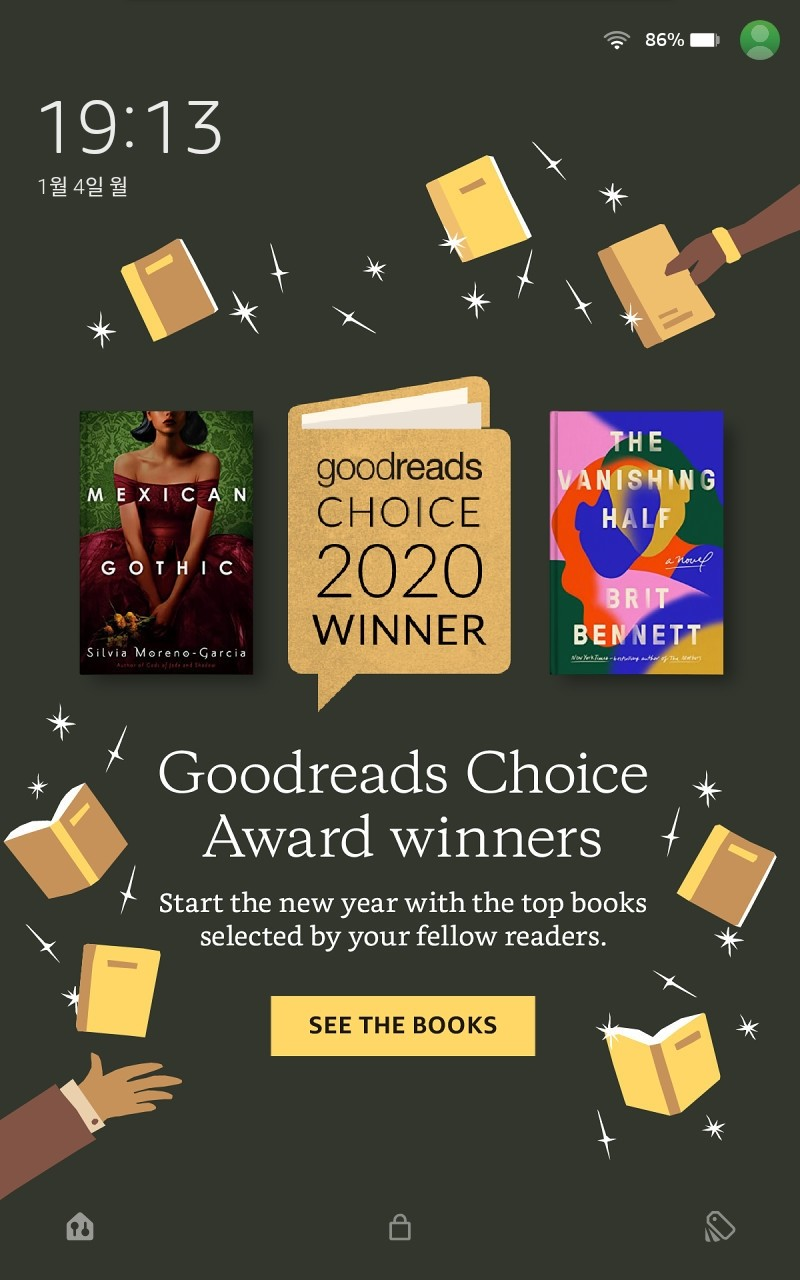

이렇게 이 제품은 이제 ‘아마존 닷컴의 컨텐츠 소비용 기기’에서 ‘단순히 가성비 높은 안드로이드 태블릿 PC’로 완전히 탈바꿈하게 되었다.
도움이 되었던 자료
구글 플레이 스토어 설치: https://www.androidpolice.com/2020/12/25/install-play-store-amazon-fire-tablet/
The ultimate guide for installing the Google Play Store on Amazon Fire tablets
Updated for the 11th Gen Fire HD 10 and HD 10 Plus
www.androidpolice.com
Fire Toolbox 사용하기: https://forum.xda-developers.com/t/windows-tool-fire-toolbox-v10-2.3889604/
[WINDOWS][TOOL]Fire Toolbox V27.0
═══════════════════════════════════ Fire Toolbox V27.0 All-In-One Toolbox for Fire Tablets! ═══════════════════════════════
forum.xda-developers.com
Fire Toolbox의 ADB Console 모드를 응용하여 시스템 언어 바꾸기: https://kepper.tistory.com/1408
아마존 파이어 툴박스(V7.2)로 파이어 HD 8 2020(10세대) 설정하기
아마존에서 출시한 태블릿 파이어 HD 8은 한국에서 초기 설정 그대로 쓰기엔 이런저런 불편함이 많아 안드로이드 기반 커스텀 펌웨어인 리니지 OS로 운영체제를 교체하거나 PC에 연결해 툴박스라
kepper.tistory.com

OS 업데이트를 막아라?
내가 초기 설정을 위한 작업들을 순조롭게 수행할 수 있었던 데에는 사전에 인터넷에서 이 제품의 초기 설정에 대한 여러 사람들의 노하우를 조사해 두었던 도움이 컸다. 이러한 사람들 중에서는 이 제품을 루팅시키고 돌이킬 수 없는 수준의 고급 변경 작업을 행하거나, 아예 순정 펌웨어를 지우고 ‘LineageOS’ 등의 커스텀 펌웨어를 설치하여 운용하는 부류도 있었다.
하지만 나는 이러한 급진적인 방법 대신 순정 펌웨어 내에서 적절히 타협할 수 있는 온건한 방식으로 초기 설정을 진행해 보자고 생각했었고 실제로도 그렇게 했다. 물론 여기에는 내 손에 새로 들어온 지 얼마 되지 않은 제품에 초기 설정을 해보겠답시고 여러 무거운 작업을 벌이다가 잘못해서 벽돌로 만들어버리는 것에 두려움을 느꼈던 탓도 있다. 결론적으로 나는 순정 펌웨어 위에서 구글 플레이 스토어를 셋팅하고 기본 홈 런처를 바꾸는 것만으로도 나름 쓸 만한 사용 환경을 구축할 수 있었다.
그런데 문득 이렇게 인터넷에서 봤던 노하우들 중에 한 가지 걸리는 부분이 있었다. 노하우를 공유한 대부분의 사람들은 OS 업데이트를 막는 편이 좋다고 하는 것이었다. 왜 굳이 OS 업데이트를 막아야 좋은 것인지 처음에는 잘 이해가 되지 않았다. 그래서 처음에는 단순하게 그 사람들은 초기 설정을 위해 여러 무거운 작업을 벌인 만큼 OS 업데이트를 하면 문제가 생길 가능성이 높아서 그랬을 것이고, 반대로 나와 같이 단순한 수준의 작업만 한 경우에는 OS 업데이트를 해도 별 문제가 없을 것이라고 단정지어 생각했다.
이러한 생각을 바탕으로 한번 초기 설정을 다 마친 뒤에 기대 반 우려 반으로 OS 업데이트를 감행해 보았고, 우려와는 달리 아무런 문제도 발생하지 않은 채 정상적으로 업데이트가 완료되었다. 하지만 여기에서 큰 복병이 있었으니 OS 업데이트를 설치한 순간 비활성화해 놓았던 기본 홈 런처가 다시 살아 돌아온 것이었다! 이를 통해 그 사람들이 그렇게 주장했던 의도를 다시 한 번 깨달았다. OS 업데이트를 하면 기껏 비활성화해 놓은 기본 앱들이 소생하므로 되도록이면 이를 비활성화하는 편이 좋다고 했던 거였구나… 하지만 OS 업데이트가 나오는 주기가 기껏해야 빨라도 반 년 정도일 테니 사용하면서 이 점을 크게 개의치는 않기로 했다.
케이스는 필수
제품을 받고 초기 설정까지 다 끝낸 뒤에는 인터넷 쇼핑몰에서 이 제품에 맞는 케이스를 알아봤다. 이 제품은 두께가 꽤 얇고 뒷면의 재질이 전반적으로 매끈한 만큼 취급에 주의할 필요가 있었기에 케이스는 거의 필수일 것 같았다.
사실 처음에 국내 통판 업체를 통해 이 제품을 구매하는 단계에서부터 옵션으로 정품 케이스를 포함시킬 수 있었다. 하지만 이 옵션을 추가하는 값이 무려 2만원 정도나 들었기에, 차라리 다른 국내 업체가 파는 사제 케이스를 사는 것이 더 싸게 먹힐 것 같았다. 이 경로로는 1만원도 안 되는 가격에 정품 케이스와 동일하게 작동하는 케이스를 구할 수 있었기 때문이다.
그래서 이 제품에 맞는 케이스를 팔고 있는 국내 업체를 찾아내 월요일에 여기에서 9천원 정도를 주고 플립 케이스를 구매했고, 그 다음날인 화요일에 빠르게 택배를 통해 케이스를 받아볼 수 있었다.
이 케이스는 모서리 부분에 충격 보호를 위한 플라스틱 설계가 있었고, 표면은 준수한 수준으로 마감된 가죽 재질로 이루어져 있다.

또한 케이스에 고정용 자석이 부착되어 있어 케이스를 열고 닫거나 거치용으로 펼 때의 안정감이 충분하고, 이런 구조로 인해 태블릿에 내장된 스마트 커버 기능도 온전히 사용할 수 있어 케이스 덮개를 열면 당연히 그랬다는 듯이 저절로 화면이 켜진다.

구매한 케이스 정보: https://smartstore.naver.com/casehera/products/5151559598
아마존 파이어HD8 8플러스 10세대 2020 소프트케이스 : 케이스헤라
[케이스헤라] 안녕하세요. 케이스헤라입니다.
smartstore.naver.com
마치며
이렇게 이 제품을 사용하기 위한 환경을 어느 정도 갖춘 현재는 적재적소에 이 제품을 소소하게 잘 활용하고 있다. 앞으로 이 제품을 통해서 지금까지 넷플릭스의 ‘찜 목록’과 유튜브의 ‘나중에 볼 동영상 목록’에 저장해 두기만 했던 영상들을 전부 감상하고, 학교 전자도서관에서 읽으려고 점 찍어 두었던 전자책들을 전부 읽을 수 있기를 기대한다.

지난 2015년에 ‘CHUWI Hi8’이라는 중국제 저가형 태블릿 PC을 쓰기 시작한 이후로 신품의 태블릿 PC를 써 보는 경험은 이번이 두 번째다. 지난번에 ‘CHUWI Hi8’을 썼던 때에는 구입한 지 2년이 되어 터치 센서가 고장나 버리고, 작년 말에 일말의 희망을 가지고 이렇게 고장 난 터치 센서를 소생시키려 궂은 노력을 했으나 실패하는 등 이 제품에 얽힌 여러 시련이 많았다.
그렇기에 반대로 이번에 쓰는 ‘아마존 파이어 HD 8 10세대’는 사용하면서 시련보다는 좋은 추억을 많이 남길 수 있는 제품으로써 특별한 잔고장 없이 무난하게 본전을 뽑고 남을 정도로 오랜 기간 사용할 수 있었으면 하는 바람이다.
이 글은 본 블로그를 개설하기 전에 시범 운영했던 WordPress 블로그에서 2021년 1월 8일에 게시했던 글을 백업한 버전입니다.
'일상다반사' 카테고리의 다른 글
| "이제는 좀 놓아주자..." 전역 후 내린 큰 결단 (0) | 2022.12.11 |
|---|---|
| 〈모던코리아〉 믹스테이프를 받다 (0) | 2022.05.01 |
| 포토샵과 ‘백문이 불여일견’ (0) | 2022.05.01 |
| KITAS 2020 관람 후기 (1) | 2022.05.01 |
| KBS 본관 견학홀(KBS ON) 나홀로 견학 후기 (0) | 2022.05.01 |
 븘로그
븘로그




댓글